Uzaktan Erişim
Uzaktan Erişim, TNAS cihazınıza her zaman ve her yerden güvenli bir şekilde bağlanmanın temel yeteneğidir. Bu amaçla, TNAS.online ve DDNS (Dinamik Alan Adı Servisi) olmak üzere iki kullanışlı ve güvenilir çözüm sunuyoruz.
TNAS.online
TNAS.online, TNAS cihazları için özel olarak tasarlanmış bir uzak erişim aracıdır ve kullanıcıların port yönlendirmeye ihtiyaç duymadan internet üzerinden TNAS cihazlarına bağlanmalarını sağlar. TNAS.online, diğer TOS uygulamaları (TNAS PC) ve mobil cihaz uygulamaları (TNAS Mobile) ile birlikte kullanılabilir.
TNAS.online'ı Ayarlama
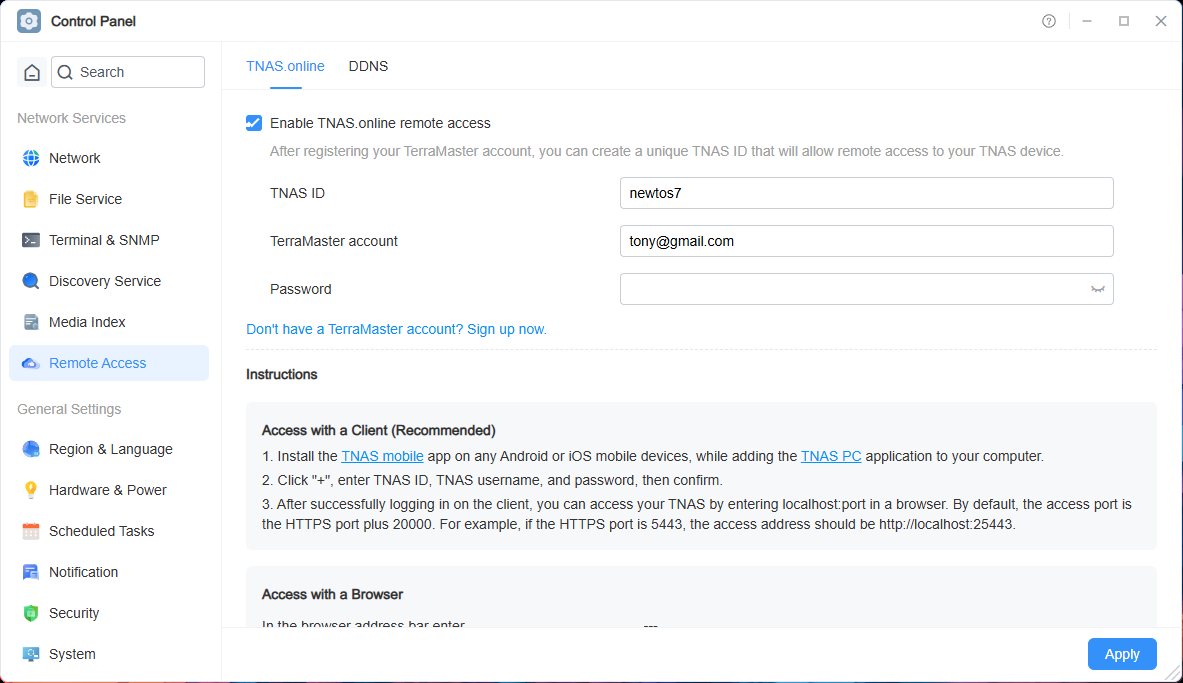
- TOS Masaüstü > Denetim Masası > Uzaktan Erişim > TNAS.online yolunu izleyin.
- "TNAS.online uzak erişimini etkinleştir" seçeneğini işaretleyin.
- "TNAS ID"nizi girin ve bunu hatırlayın. TNAS ID, TNAS cihazınıza bağlı benzersiz bir kimliktir. Girilen ID zaten kullanılıyorsa, başka bir ID deneyin.
- TerraMaster hesabı bilgilerinizi girin.
- "Uygula"ya tıklayın.
- Durum "Uzak erişim etkinleştirildi!" olarak görüntülendiğinde, TNAS.online uzak erişim başarıyla etkinleştirilmiştir. Artık TNAS cihazınıza her zaman ve her yerde kolayca erişebilirsiniz.
- TNAS.online uzak erişimini etkinleştirmeden önce, bir TerraMaster hesabı kaydetmeniz gerekir. Bu hesap, cihazlarınızı yönetmek, uzak erişim sağlamak ve gelecekteki ek hizmetleri kullanmak için kullanılır.
- TNAS.online'ı TNAS cihazlarına uzaktan erişim için kullanmadan önce, TNAS kullanıcısı olmanız gerekir. Henüz bir TNAS kullanıcısı değilseniz, TNAS yöneticinizle iletişime geçin. Tüm TNAS kullanıcıları TNAS.online uzak erişim izinlerine sahiptir.
TNAS.online Kullanarak Uzaktan Erişim
TNAS.online'ı TNAS cihazınıza uzaktan erişim için kullanmaya başlamadan önce, bu özelliği TOS sisteminde etkinleştirdiğinizden emin olun.
Yöntem 1: Tarayıcı Üzerinden Erişim
- Tarayıcının adres çubuğuna şunları yazın: TNAS.online/TNAS ID
- Örneğin, TNAS ID'niz "Jack2010" ise, tarayıcının adres çubuğuna "TNAS.online/Jack2010" yazarak cihazınıza erişebilirsiniz.
Yöntem 2: İstemci Uygulamaları Üzerinden Erişim (Önerilen)
- Android veya iOS mobil cihazınıza TNAS Mobile uygulamasını ve bilgisayarınıza TNAS PC uygulamasını yükleyin.
- "+" işaretine tıklayın, TNAS ID'sini, TNAS kullanıcı adını ve şifresini girin, ardından "Onayla"ya tıklayın.
- İstemci uygulaması başarıyla giriş yaptıktan sonra, TNAS'ın sanal IP adresini kullanarak tarayıcınızda cihaza erişebilirsiniz. Erişim adresi formatı: [protokol]://[TNAS sanal IP]:[port numarası]. Örneğin: https://100.88.0.1:5443
TerraMaster, TNAS PC uygulamasını resmi web sitesinden ücretsiz olarak indirmenizi sağlar. TNAS mobil uygulamaları Apple App Store'da ve ana mobil uygulama pazarlarında ücretsiz olarak mevcuttur.
DDNS
DDNS (Dinamik Alan Adı Sistemi), TNAS cihazlarına uzaktan erişim sağlamak için pratik bir yöntemdir. Bu yöntem, TNAS cihazınızı sabit bir alan adı ile eşleştirmenizi sağlar, böylece cihazınızın IP adresi değişse bile, bu dinamik alan adını kullanarak uzaktan erişim sağlayabilirsiniz.
DDNS Ayarları
"Mevcut bir hizmet sağlayıcısını kullan" seçeneğini seçin, DDNS hizmeti kaydı sırasında elde ettiğiniz bilgilerle formu doldurun ve kaydetmek için "Uygula" düğmesine tıklayın.
- DDNS hizmetini etkinleştirmeden önce, menü listesinden bir alan adı sağlayıcısı seçin ve resmi web sitelerinde bir alan adı kaydedin.
- Alan adı kaydı sırasında sağlanan bilgileri not edin ve DDNS ayar formuna girin.
- DDNS kullanarak TNAS'a erişmeden önce, yönlendiricinizde port yönlendirmeyi yapılandırmanız gerekir.
- TNAS ayarları menüsünde "bağlı" olarak görüntüleniyorsa, DDNS ayarları başarıyla yapılmıştır.
Mevcut hizmet sağlayıcıları ihtiyaçlarınızı karşılamıyorsa, manuel olarak yeni bir hizmet sağlayıcı ekleyebilirsiniz.
- Ülkenize veya bölgenize bağlı olarak bazı alan adı sağlayıcılarının kullanılamayabileceğini unutmayın.
- DDNS hizmet sağlayıcısını manuel olarak eklerken, URL formatını şu şekilde izleyin:
Kullanıcı adınız "test", şifreniz "123456", alan adınız "test.com" ve IP adresiniz "111.11.111.111" ise, URL şu şekilde doldurulmalıdır:
http://test:123456@dynupdate.no-ip.com/nic/update?hostname=test.com&myip=111.11.111.111
DDNS Kullanarak Uzaktan Erişim
- DDNS hizmet sağlayıcınız tarafından sağlanan alan adını ve port numarasını bilgisayarınızdaki tarayıcının adres çubuğuna girin.
- TNAS kullanıcı adınızı ve şifrenizi girin, ardından "Giriş"e tıklayın.